Klausimas
Problema: kaip ištaisyti klaidos kodą: 0x00AEM001489?
Sveiki. Kai vakar įjungiau kompiuterį, man buvo parodytas „Windows“ klaidos ekranas ir nuo to laiko nieko negalėjau padaryti. Jame rašoma, kad mano programinės įrangos galiojimo laikas baigėsi arba sugadintas, ir prašoma produkto kodo. Taip pat yra klaidos kodas - 0x00AEM001489. Aš to nesuprantu, nes mano „Windows“ buvo iš anksto įdiegta iš kompiuterių parduotuvės, tai kodėl turėtų baigtis mano licencijos galiojimas?
Išspręstas atsakymas
Klaidos kodas: 0x00AEM001489 yra a techninės pagalbos sukčių virusas – jį sukūrė kibernetiniai nusikaltėliai, kurių specializacija – pinigų prievartavimas. Nors dauguma techninio palaikymo aferų yra pagrįstos naršykle (t. y. jos suaktyvinamos, kai naudotojai patenka į tam tikrą svetainę), tai yra tikra kenkėjiška programa.[1] infekcija, kuri rodo netikrą klaidos pranešimą, taip pat paleidžia foninius procesus Windows sistemose.
Iš pirmo žvilgsnio klaidos kodas: 0x00AEM001489 gali būti panašus į teisėtą „Blue Screen of Death“[2] – kritinė klaida, kurią vartotojai mato, kai „Windows“ išsijungia, kad būtų išvengta žalos sistemos failams. Dauguma BSOD išnyksta, kai tik kompiuteris paleidžiamas iš naujo, nors kai kurios problemos gali būti nuolatinės. Nepaisant to, nereikia taisyti klaidos kodo: 0x00AEM001489, nes jis visiškai netikras.
Kai vartotojai pamato teisėtą BSOD, jie negali valdyti kompiuterio, kol jis nebus paleistas iš naujo. 0x00AEM001489 klaida imituoja šį elgesį užrakindama ekraną ir išjungdama užduočių tvarkytuvę, todėl vartotojai mato pranešimą visame ekrane, net ir iš naujo paleidus „Windows“. Norėdami ištaisyti klaidos kodą: 0x00AEM001489, turėsite pašalinti kenkėjiškas programas, kurios slepiasi jūsų kompiuteryje.
Klaidos kodas: 0x00AEM001489 pranešime paprastai teigiama:
Windows 8.1
„Windows“ naujinimas negali tęstis, nes jūsų programinės įrangos kopija pasibaigė / sugadinta. Norėdami tęsti, įveskite galiojantį produkto kodą.
Klaidos kodas: 0x00AEM001489
Pagalba: skambinkite 1-844-872-8686
Visų pirma, neturėtumėte jaudintis, nes jūsų Windows nėra sugadintas, o jūsų licencija galioja (kol ją įsigijote Microsoft ar partnerio parduotuvėje). Tai tipiškas socialinės inžinerijos triukas, kai grėsmės veikėjai bando įbauginti jos aukas ir priversti juos skambinti nurodytu numeriu, bandydami apsimesti oficialia „Microsoft“. parama. Atminkite, kad nurodytas skaičius kiekvieną kartą skiriasi.
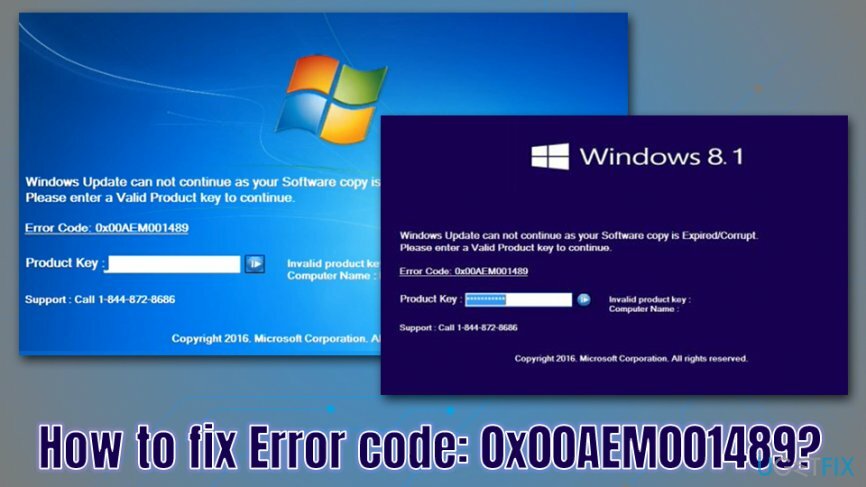
Tikri „Microsoft“ klaidų kodai niekada nepateiktų techninės pagalbos kontaktinio numerio, nors įprastame BSOD paprastai yra klaidos kodas. Be to, klaidos kodas: 0x00AEM001489 yra netikras ir net nebuvo nukopijuotas į tikrų kodų, kuriuos naudoja „Microsoft“, sąrašą.
Tie, kurie iškvies netikrus technikus, bus dar labiau įbauginti, galbūt grasins baudomis ar kitomis sunkiomis pasekmėmis. Daugeliu atvejų sukčių autoriai paprašys prisijungti prie kompiuterio naudodami nuotolinio valdymo programą, pvz., TeamViewer,[3] tada parodyti netikrus įrašus ir apsimesti, kad jie atlieka Klaidos kodas: 0x00AEM001489 pataisyti. Vėliau jie greičiausiai prašys nukentėjusiųjų sumokėti didelę pinigų sumą už tariamą kompiuterio taisymą.
Prašome nesijaudinti dėl šių pretenzijų ir niekada neperveskite pinigų šiems sukčiams. Kaip akivaizdu, geriausia iš pradžių su jais nesusidurti. Tačiau vis dar yra užrakinimo ekrano problema. Taigi, kaip pašalinti klaidos kodą: 0x00AEM001489 sukčiavimą iš kompiuterio?
Jei vykdysite toliau pateiktą išsamų vadovą, galėsite mėgautis savo kompiuterio veikimu taip, lyg nieko nebūtų nutikę, todėl vadovaukitės toliau pateiktomis instrukcijomis.
1 žingsnis. Įveskite užkoduotus raktus į lauką „Produkto kodas“.
Norėdami taisyti sugadintą sistemą, turite įsigyti licencijuotą versiją Reimage Reimage.
Yra būdas pašalinti klaidos kodą: 0x00AEM001489 užrakinimo ekranas, taikant užkoduotus slaptažodžius, kuriuos įterpė sukčių autoriai, jei su jais susisiektų aukos. Išsiaiškinti šiuos raktus nėra taip sunku ekspertams, kurie mėgsta atvirkštinės inžinerijos metodus, kai susiduria su kenkėjiška programine įranga.
Taigi, išbandykite vieną iš šių serijos kodų ir paspauskite Įeikite:
- g6r-qrp6-h2
- h7c9-7c67-jb
- yt-mq-6w
Jei nė vienas klavišas neveikia, pereikite prie kito veiksmo. Jei pasiseks, kitą veiksmą praleiskite.
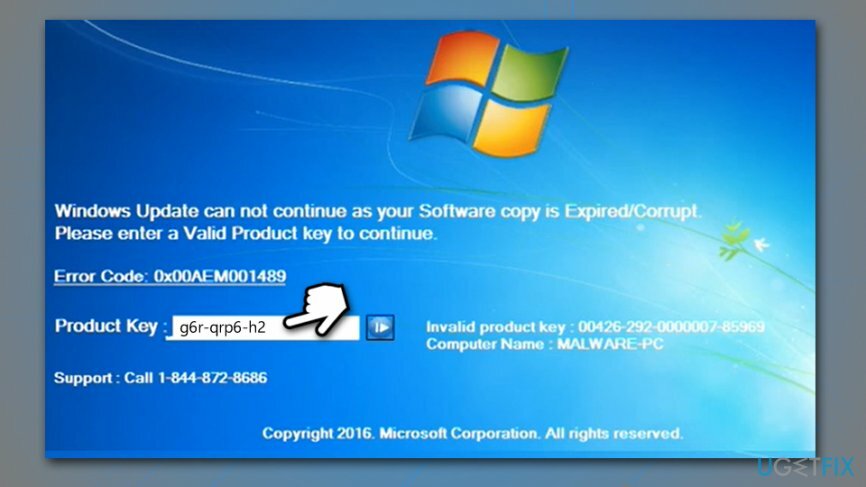
2 žingsnis. Pasiekite saugųjį režimą naudodami tinklą
Norėdami taisyti sugadintą sistemą, turite įsigyti licencijuotą versiją Reimage Reimage.
Saugus režimas su tinklu turėtų leisti visiškai apeiti 0x00AEM001489 užrakinimo ekraną, nes „Windows“ paleidžiama tik naudojant būtinas tvarkykles ir paslaugas, pateikiant trečiųjų šalių programas ir kenkėjiškas programas neaktyvus. Tačiau, priklausomai nuo jūsų operacinės sistemos, saugusis režimas su tinklu gali būti pasiekiamas skirtingai.
Visų pirma, galite pabandyti paspausti Win + X ir pažiūrėkite, ar nepasirodo administracinis meniu. Jei taip, atlikite šiuos veiksmus:
- Pasirinkite Nustatymai
- Eiti į Atnaujinimas ir sauga ir rinkti Atsigavimas
- Raskite Išplėstinis paleidimas skyrių ir spustelėkite Paleiskite iš naujo dabar
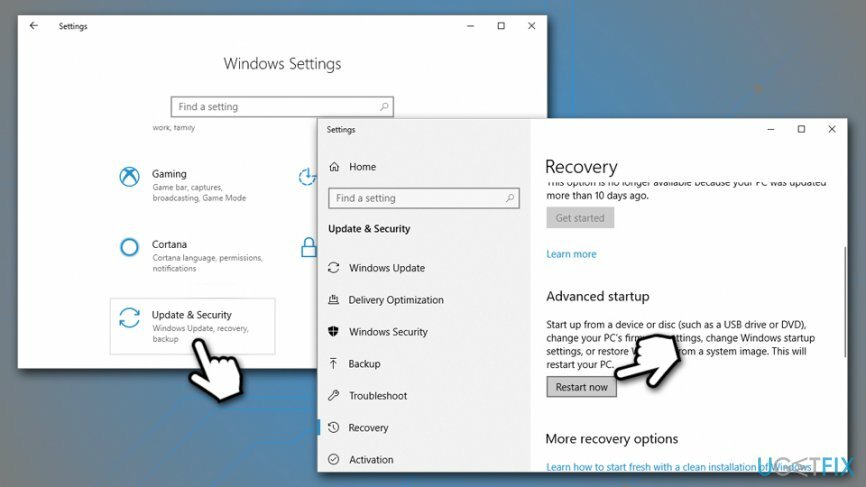
- Kada Pasirinkite parinktį pasirodo, pasirinkite Trikčių šalinimas > Išplėstinės parinktys > Paleisties nustatymai ir Perkrauti
- Kai kompiuteris paleis iš naujo, paspauskite F5 arba 5 įeiti Saugusis režimas su tinklu
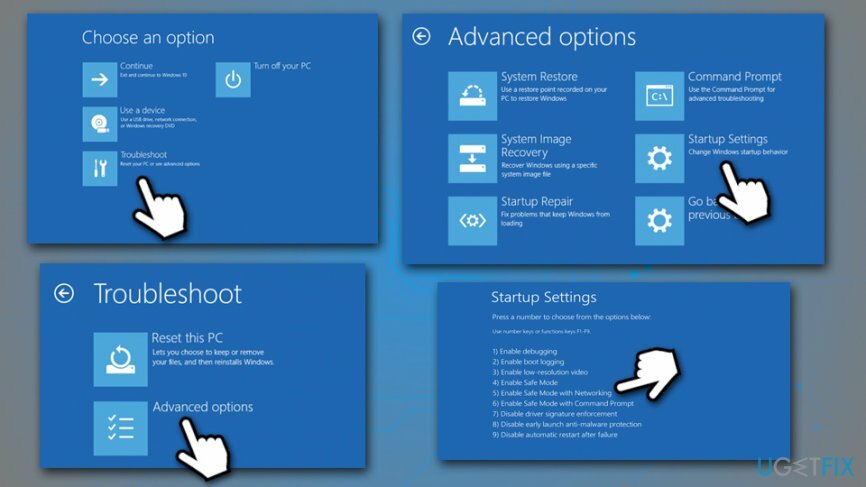
Jeigu Win + X neveikia, iš naujo paleiskite kompiuterį ir paspauskite F8 arba Esc nuolat, kol pasieksite Pasirinkite parinktį Meniu. Kitais atvejais galite įjungti saugųjį režimą tris kartus iš eilės nutraukdami „Windows“ įkrovos seką – naudokite Nustatyti iš naujo arba Galia mygtuką, kai „Windows“ įkeliamas, kad pertrauktų.
3 veiksmas. Nuskaitykite savo įrenginį naudodami apsaugos nuo kenkėjiškų programų ir taisymo programinę įrangą
Norėdami taisyti sugadintą sistemą, turite įsigyti licencijuotą versiją Reimage Reimage.
Svarbu suprasti, kad dėl kenkėjiškų programų visada pasirodo klaidos kodas: 0x00AEM001489. Todėl svarbu užtikrinti, kad visi kenkėjiški komponentai būtų tinkamai pašalinti. Tam reikia naudoti kelis automatinius įrankius (visus šiuos veiksmus galima atlikti rankiniu būdu, tačiau tam reikia daug IT žinių ir supratimo apie kenkėjiškų programų veikimą).
Galite naudoti integruotą „Windows Defender“ / „Microsoft Defender“ arba įdiegti patikimą trečiosios šalies programinę įrangą. Yra daugybė nemokamų AV, kurios gali jums atsikratyti viruso. Atminkite, kad kenkėjiška programa taip pat gali sugadinti kelis sistemos failus, dėl kurių OS gali strigti ir grąžinti klaidas net pasibaigus infekcijai. Norėdami užtikrinti, kad visi registrai būtų pataisyti ir virusų žala pašalinta, nuskaitykite savo įrenginį naudodami Reimage„Mac“ skalbimo mašina X9.
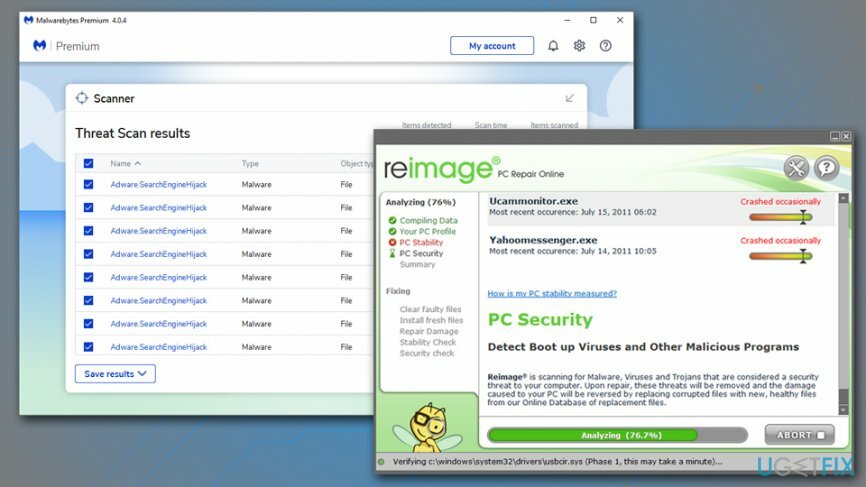
4 veiksmas. Iš naujo nustatykite visas įdiegtas naršykles
Norėdami taisyti sugadintą sistemą, turite įsigyti licencijuotą versiją Reimage Reimage.
Šis veiksmas yra neprivalomas, nes kenkėjiška programa, sukėlusi netikrus sukčiavimo pranešimus, galėjo pakeisti jūsų naršyklės nustatymus arba ne. Jei matote padidėjusį skelbimų skaičių arba pastebite kitokį įtartiną naršyklės elgesį, turėtumėte iš naujo nustatyti visas įdiegtas naršykles.
Google Chrome
- Pasirinkite Meniu > Nustatymai
- Spustelėkite Išplėstinė
- Ieškoti Iš naujo nustatykite ir išvalykite skyrių, tada pasirinkite Atkurkite pradinius numatytuosius nustatymus
- Patvirtinti su Atstatyti nustatymus
Mozilla Firefox
- Eiti į Meniu > Pagalba
- Pasirinkite Informacija apie trikčių šalinimą
- Spustelėkite Atnaujinti Firefox…
- Patvirtinti su Atnaujinkite Firefox
Internet Explorer
- Spustelėkite Pavara piktogramą
- Pasirinkite interneto nustatymai ir rinkti Išplėstinė skirtukas
- Pagal Iš naujo nustatykite „Internet Explorer“ nustatymus, spustelėkite Nustatyti iš naujo
- Pažymėkite Ištrinkite asmeninius nustatymus dėžutę ir rinkti Nustatyti iš naujo

MS Edge
- Eiti į Meniu > Privatumas ir saugumas
- Pagal Išvalyti naršymo duomenis, pasirinkti Pasirinkite, ką išvalyti
- Pažymėkite visus langelius (galite palikti slaptažodžius) ir pasirinkite Aišku
Automatiškai ištaisykite klaidas
ugetfix.com komanda stengiasi padaryti viską, kad padėtų vartotojams rasti geriausius sprendimus, kaip pašalinti klaidas. Jei nenorite kovoti su rankinio taisymo būdais, naudokite automatinę programinę įrangą. Visi rekomenduojami produktai buvo išbandyti ir patvirtinti mūsų profesionalų. Įrankiai, kuriuos galite naudoti klaidą ištaisyti, išvardyti toliau:
Pasiūlyti
daryk tai dabar!
Atsisiųskite „Fix“.Laimė
Garantija
daryk tai dabar!
Atsisiųskite „Fix“.Laimė
Garantija
Jei nepavyko ištaisyti klaidos naudojant Reimage, kreipkitės pagalbos į mūsų palaikymo komandą. Praneškite mums visą informaciją, kurią, jūsų manymu, turėtume žinoti apie jūsų problemą.
Šiame patentuotame taisymo procese naudojama 25 milijonų komponentų duomenų bazė, kuri gali pakeisti bet kokį pažeistą ar trūkstamą failą vartotojo kompiuteryje.
Norėdami taisyti sugadintą sistemą, turite įsigyti licencijuotą versiją Reimage kenkėjiškų programų pašalinimo įrankis.

Privati interneto prieiga yra VPN, kuris gali užkirsti kelią jūsų interneto paslaugų teikėjui vyriausybė, o trečiosios šalys negalės stebėti jūsų prisijungimo ir leidžia jums likti visiškai anonimiškais. Programinė įranga teikia specialius serverius, skirtus torrentams ir srautiniam perdavimui, užtikrindama optimalų našumą ir nelėtindama jūsų. Taip pat galite apeiti geografinius apribojimus ir be apribojimų peržiūrėti tokias paslaugas kaip „Netflix“, BBC, „Disney+“ ir kitas populiarias srautinio perdavimo paslaugas, neatsižvelgiant į tai, kur esate.
Kenkėjiškų programų atakos, ypač išpirkos reikalaujančios programos, kelia didžiausią pavojų jūsų nuotraukoms, vaizdo įrašams, darbo ar mokyklos failams. Kadangi kibernetiniai nusikaltėliai naudoja patikimą šifravimo algoritmą duomenims užrakinti, jo nebegalima naudoti tol, kol nebus sumokėta išpirka bitkoinu. Užuot mokėję įsilaužėliams, pirmiausia turėtumėte pabandyti naudoti alternatyvą atsigavimas metodus, kurie galėtų padėti atkurti bent dalį prarastų duomenų. Priešingu atveju galite prarasti pinigus ir failus. Vienas geriausių įrankių, galinčių atkurti bent kai kuriuos užšifruotus failus – Data Recovery Pro.